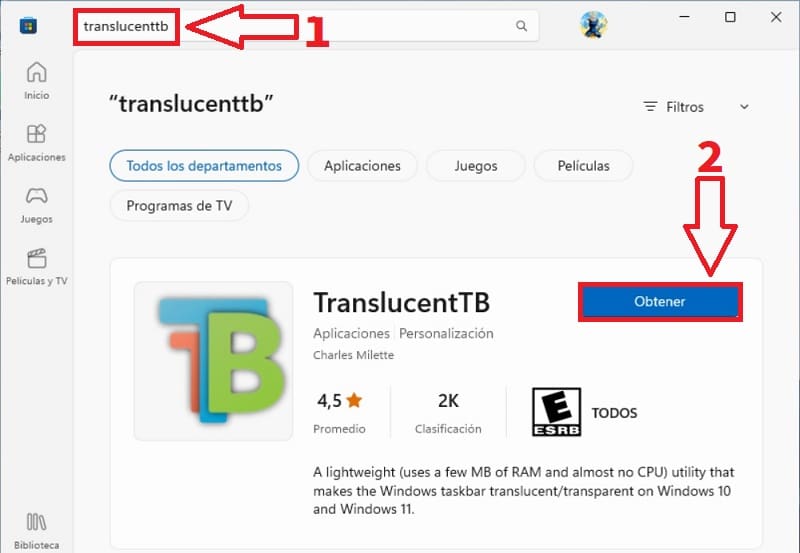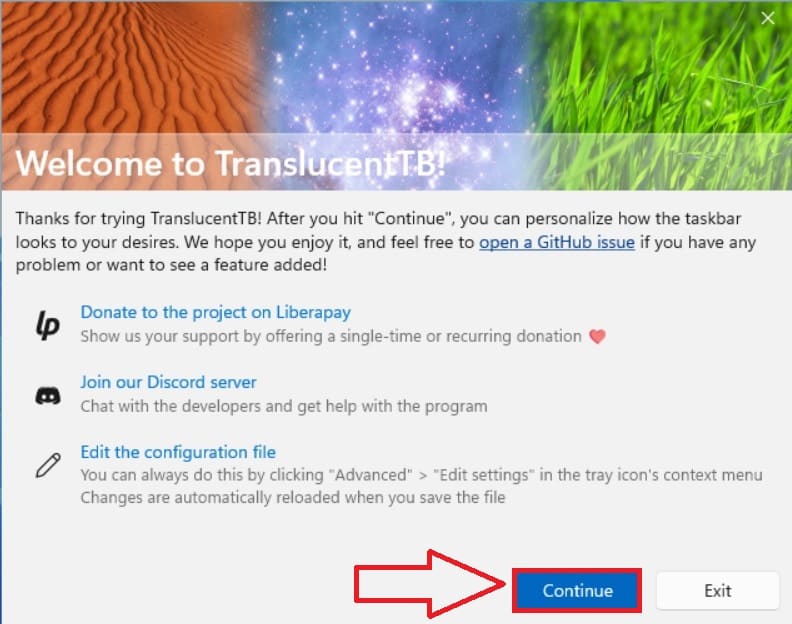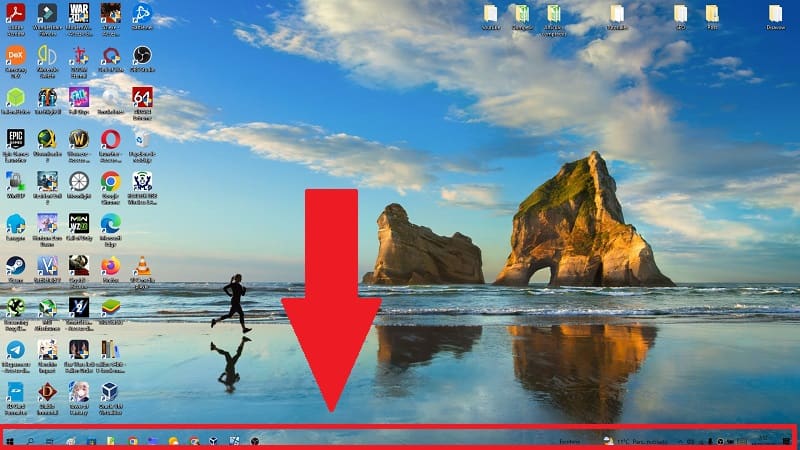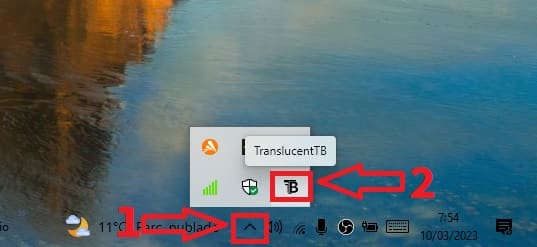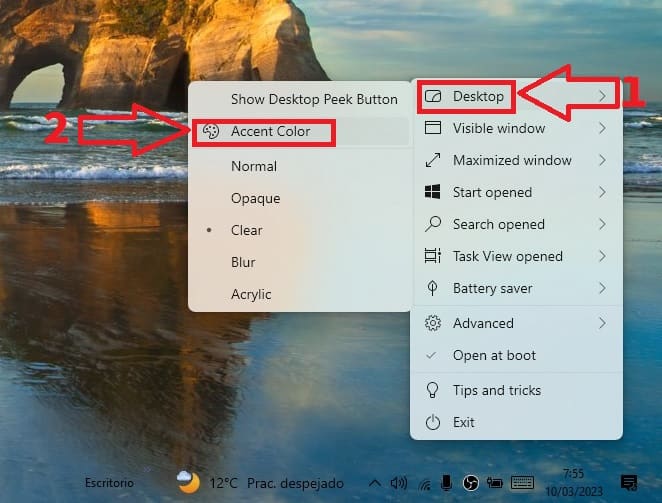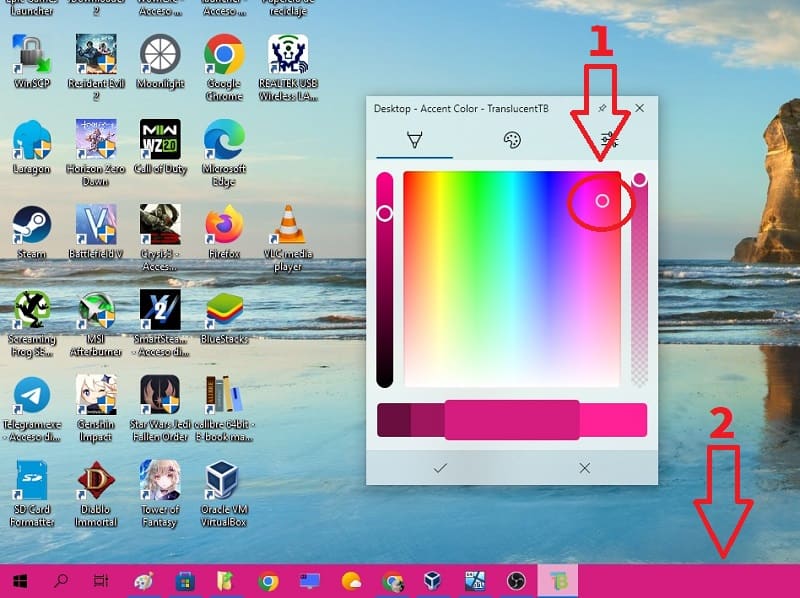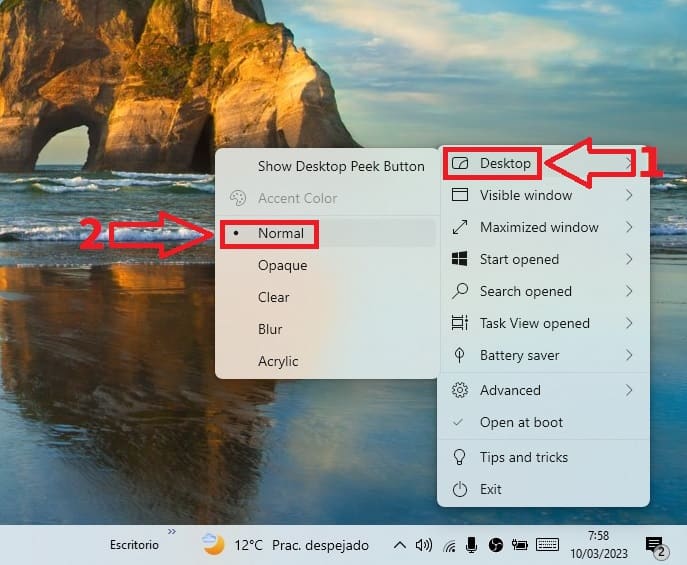Si te gusta personalizar tu PC permíteme decirte que en TutoWin10 estás en el lugar adecuado. En nuestra web podrás encontrar todo tipo de tutoriales en los que podrás otorgar a tu ordenador un toque distintivo. Por ejemplo, descubrirás como cambiar de tema, el fondo de pantalla, poner un vídeo como fondo de escritorio o cambiar de color el ratón. Sin embargo, si lo que quieres es originalidad y marcar diferencia te aconsejo que sigas al pie de la letra este post, ya que a continuación te enseñaremos como poner la barra de tareas transparente en Windows 10.
Tabla De Contenidos
- 1 ¿Cómo Se Llama El Programa Para Hacer La Barra De Tareas Transparente En Windows 10?
- 2 ¿Qué Es Translucenttb Y Para Qué Sirve?
- 3 Cómo Instalar Translucenttb Desde Microsoft Store En Windows 10 2024
- 4 Cómo Poner La Barra De Tareas Transparente Con Translucenttb En Windows 10 Paso a Paso 2024
- 5 Cambiar De Color La Barra De Tareas De Windows 11 Fácil y Rápido 2024
- 6 Como Volver A Restaurar El Color Original De La Barra De Tareas De Windows 10 Fácil y Rápido 2024
¿Cómo Se Llama El Programa Para Hacer La Barra De Tareas Transparente En Windows 10?
En su día ya vimos una aplicación llamada TaskBarX que nos permitía personalizar la barra de tareas. Sin embargo, hoy te hablaremos de TranslucentTB el cual es el mejor programa para volver invisible la barra de tareas en Windows 10.
¿Qué Es Translucenttb Y Para Qué Sirve?
Es una aplicación gratuita para Windows 10 y 11 que podemos instalar desde forma oficial desde Microsoft Store, la cual nos permite personalizar la barra de tareas de este sistema operativo. De esta forma, podrás cambiar el color, tamaño de iconos, opacidad y transparencia de la barra de tareas de Windows 10 para así adaptarse a nuestro estilo personal y gustos.
TranslucenTB nos permitirá ocultar la barra de tareas de forma automática, personalizar iconos y proporcionar una serie de atajos rápidos de teclado para hacer de este apartado un elemento más eficiente.
Cómo Instalar Translucenttb Desde Microsoft Store En Windows 10 2024
Puedes descargar Translucenttb gratis desde la tienda de oficial de Microsoft desde el siguiente enlace.
Una vez la tengamos instalada en nuestro PC tendremos que seguir estos pasos:
- Acudimos al icono de búsqueda y escribimos «TranslucentTB».
- Seleccionamos «Obtener».
Cómo Poner La Barra De Tareas Transparente Con Translucenttb En Windows 10 Paso a Paso 2024
Cuando se instale veremos que aparece una pantalla de bienvenida donde tendremos que darle a «Continue».
Veremos como la barra de tareas de Windows 10 se vuelve transparente automáticamente.
Cambiar De Color La Barra De Tareas De Windows 11 Fácil y Rápido 2024
Otra característica de esta aplicación es que nos permite cambiar el color de la barra de tareas. Para hacerlo tendremos que seguir estos pasos:
- Hacemos clic sobre la flechita de iconos ocultos en la barra de tareas.
- Seleccionamos el icono «TB».
En el menú de configuración de la aplicación seguiremos estos pasos:
- Entramos en «Desktop».
- Luego seleccionamos «Accent Color».
- En este apartado podremos hacer clic con el ratón para ir seleccionando el color.
- Veremos como a medida que desplazamos el puntero del ratón, el color de la barra de tareas cambia en tiempo real.
Como Volver A Restaurar El Color Original De La Barra De Tareas De Windows 10 Fácil y Rápido 2024
Por último, si queremos restaurar el color original de la barra de tareas con TranslucentTB en Windows 10 tendremos que seguir estos pasos:
- Hacemos clic sobre los iconos ocultos.
- Entramos en las opciones de TranslucentTB.
En el menú de configuración tendremos que seguir estas instrucciones:
- Seleccionamos «Desktop».
- Luego entramos en «Normal».
Ahora ya sabes como usar TranslucentTB en Windows 10, si aún albergas dudas déjame un comentario y recuerda que puedes compartir este tutorial con otras personas a través de tus redes sociales.. ¡Muchas gracias por tu tiempo!.